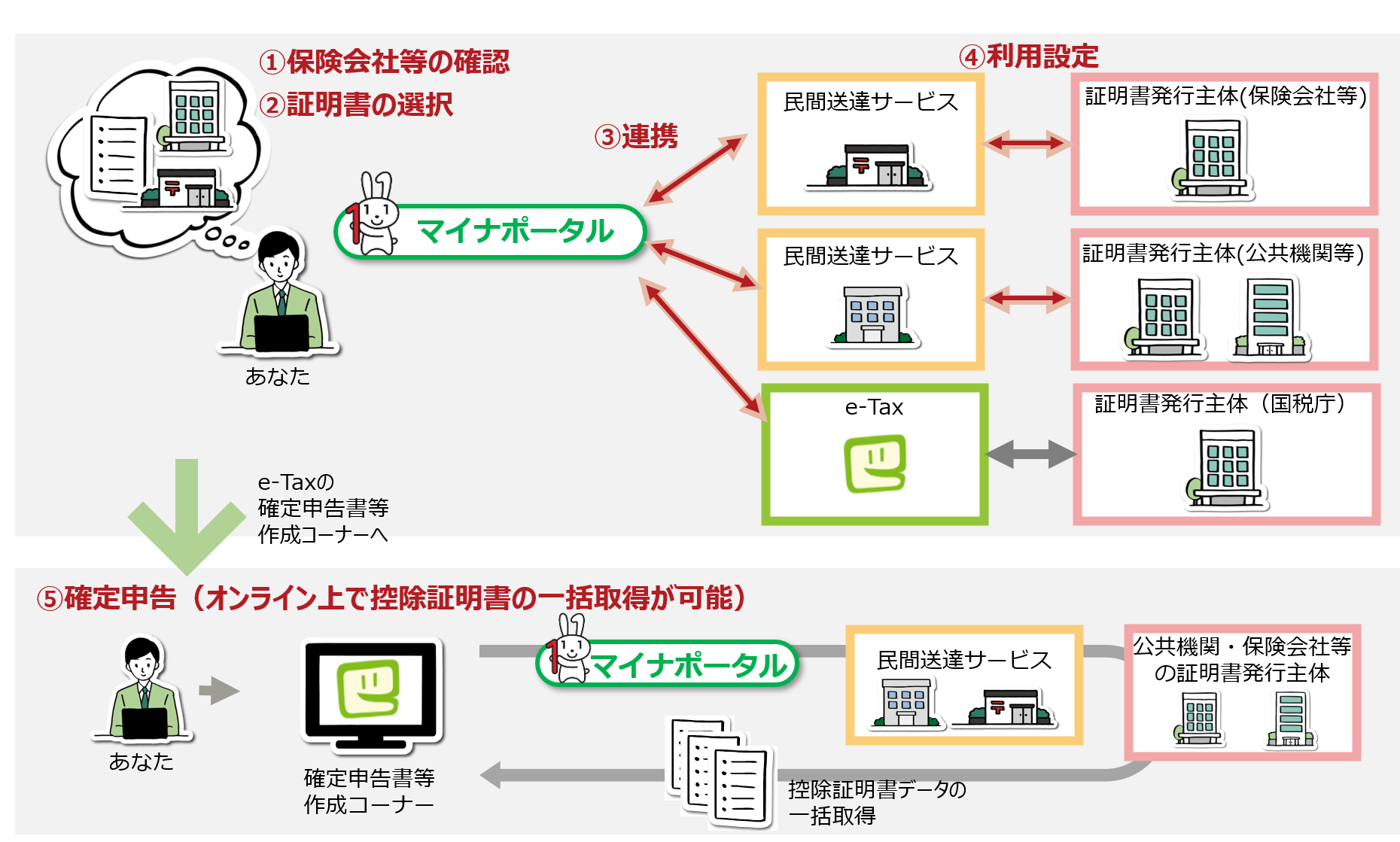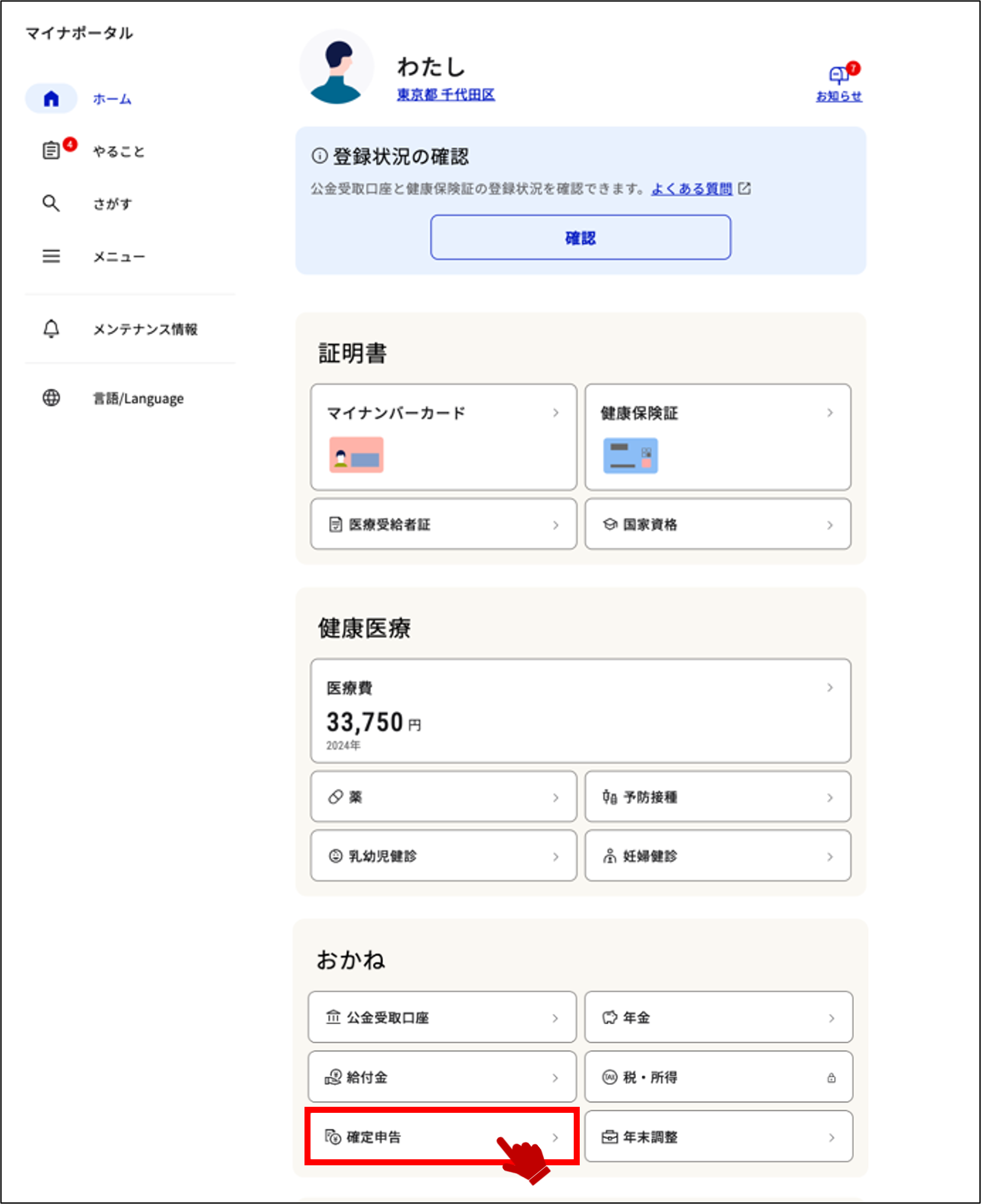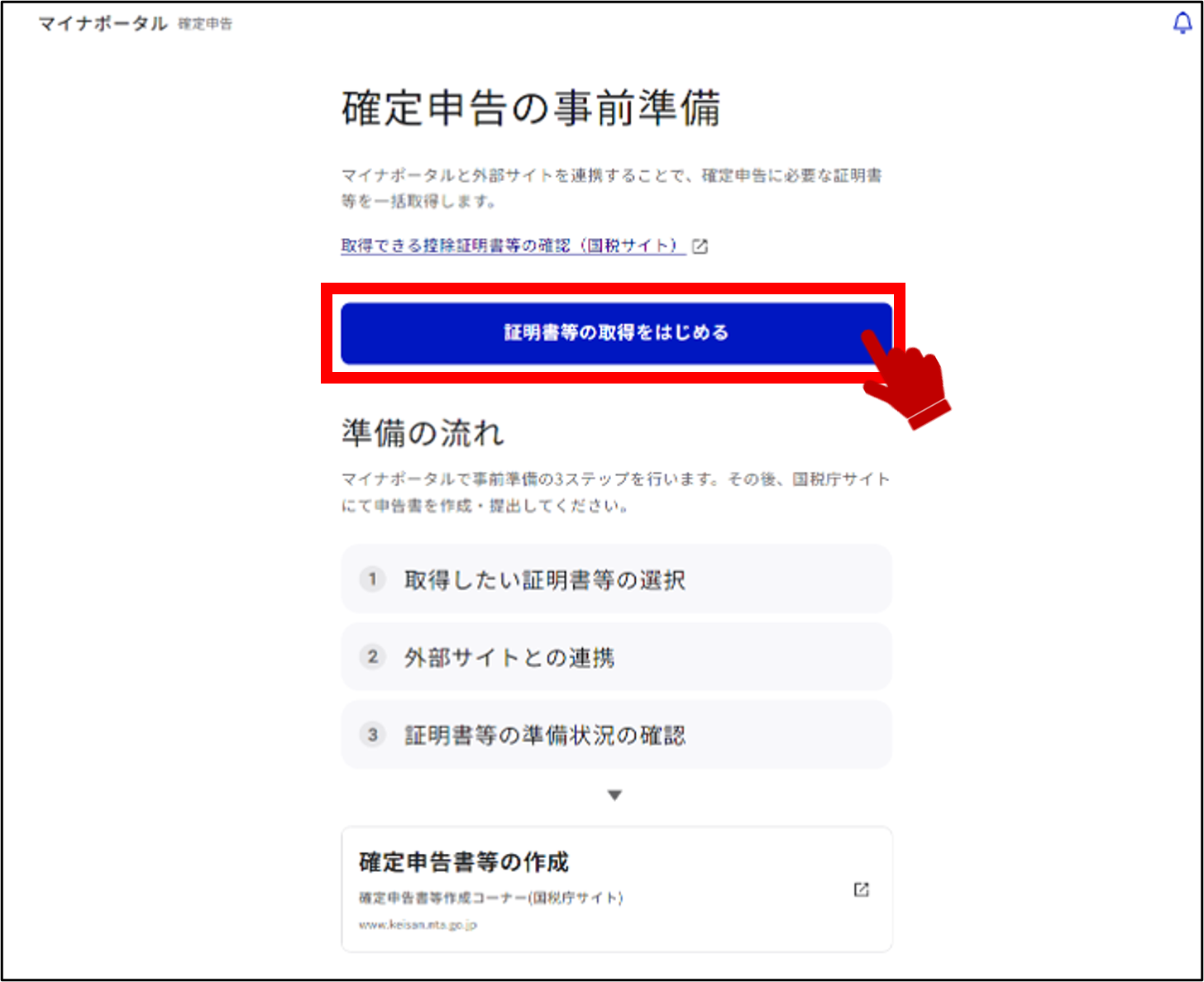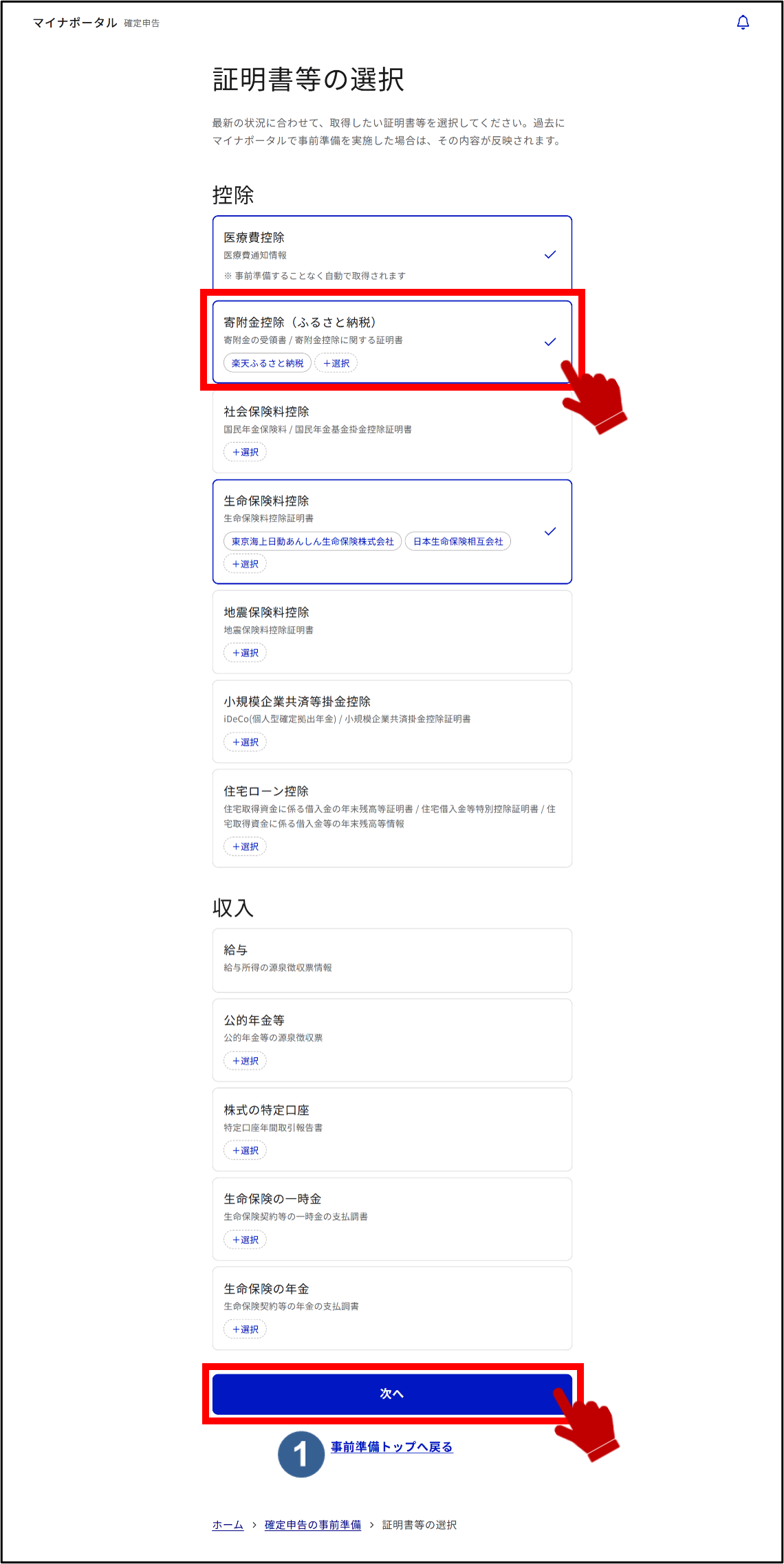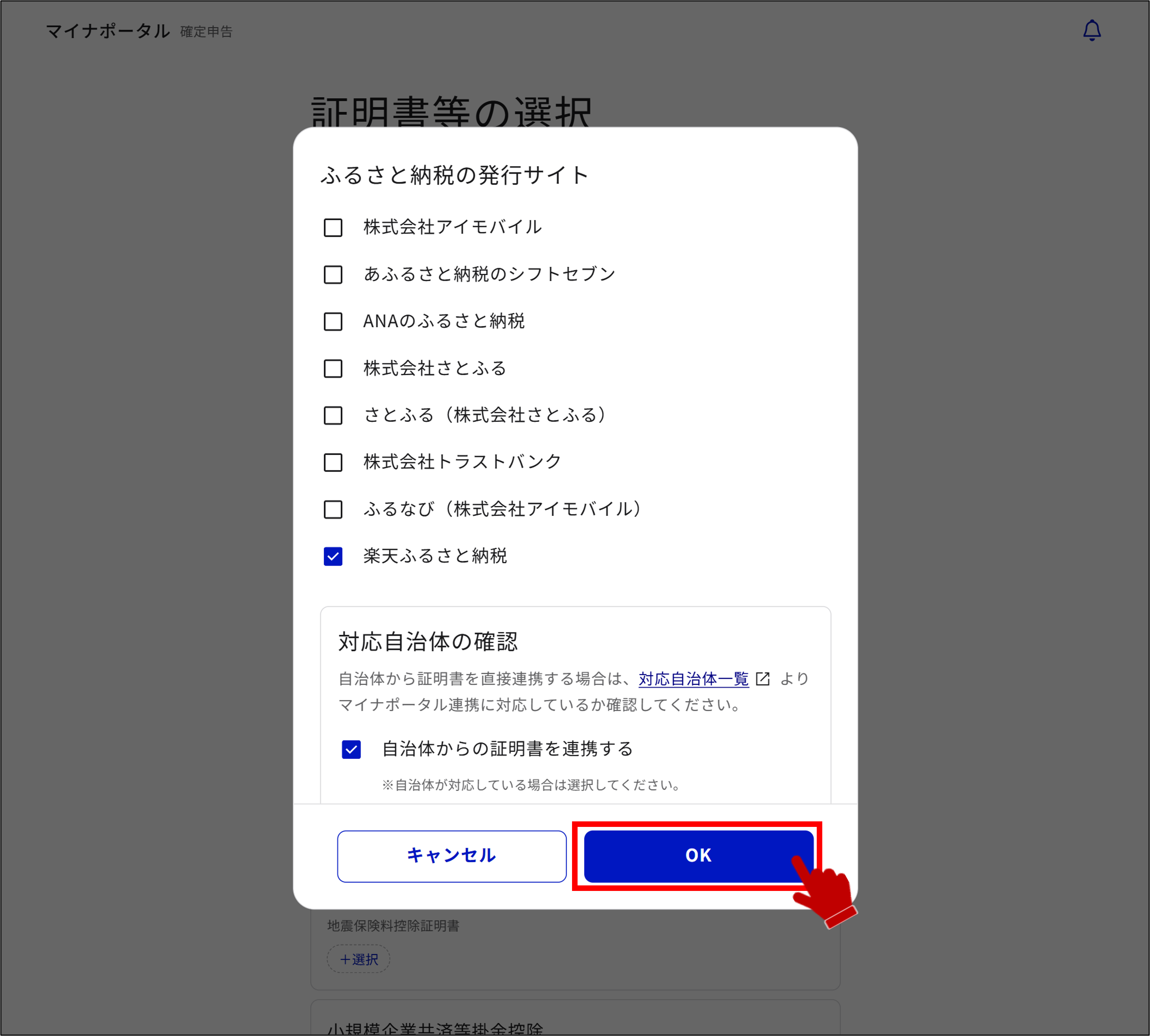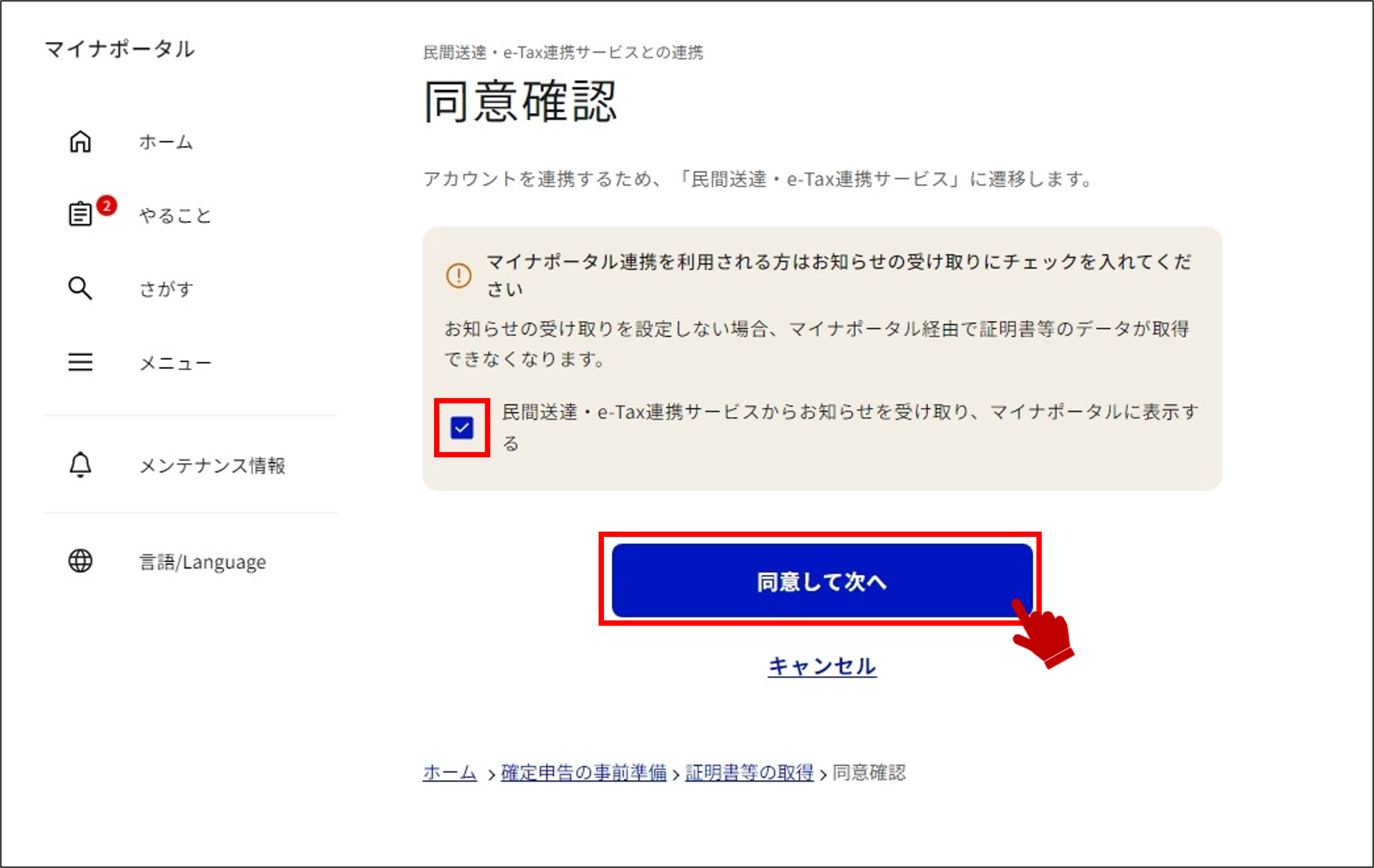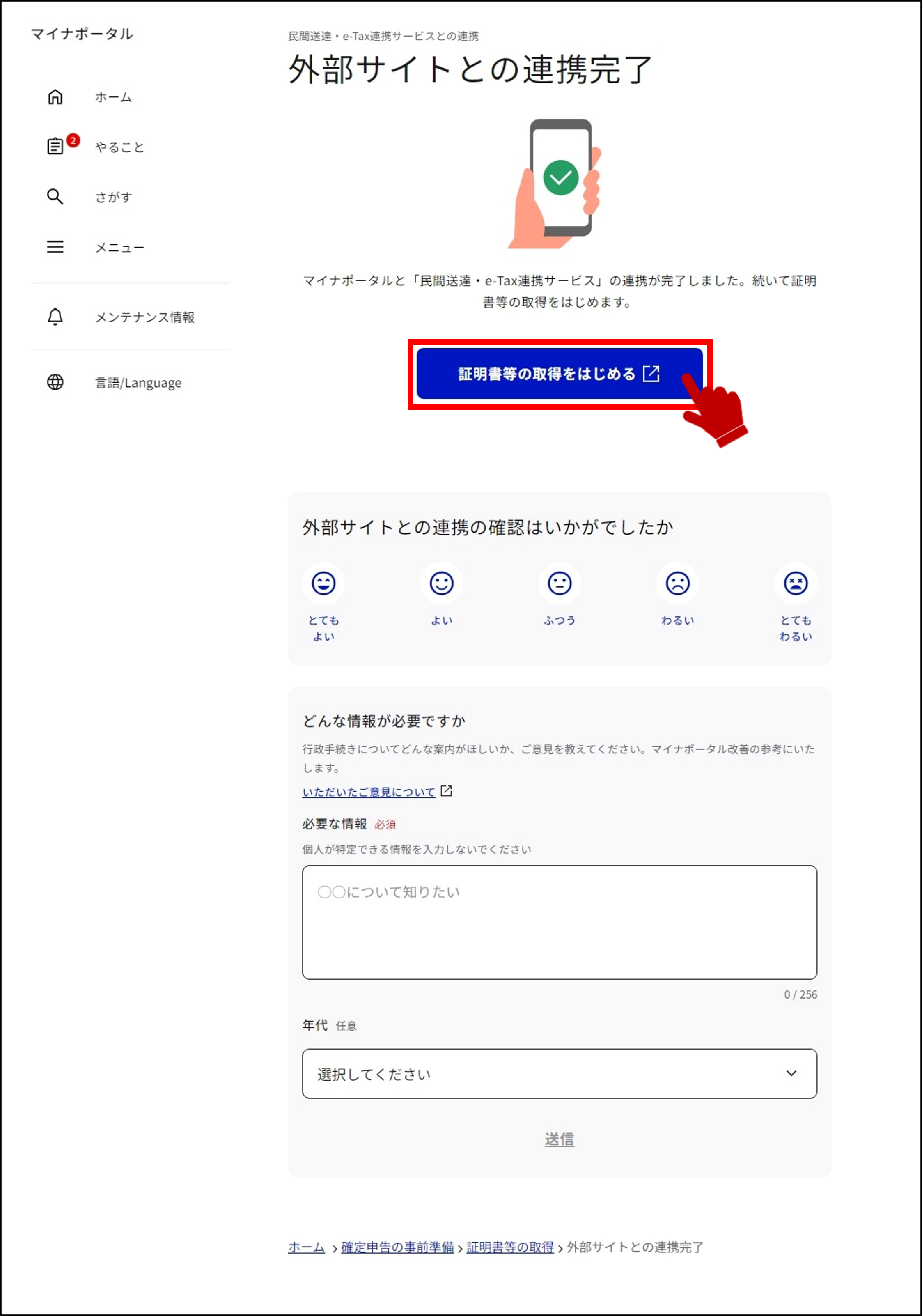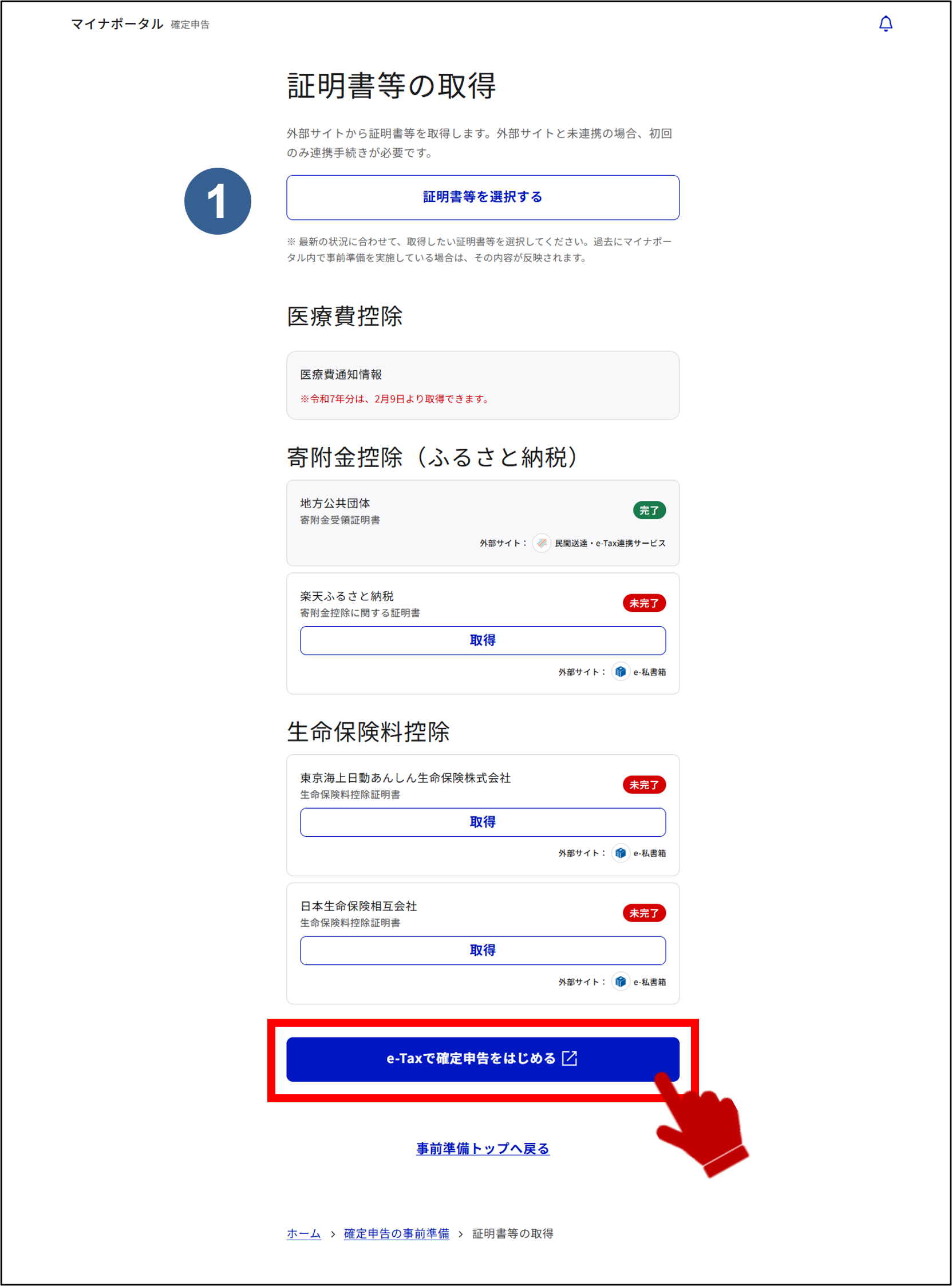07 確定申告の事前準備
マイナポータルで確定申告の事前準備ができます。
操作の流れ
> 1: ログイン後トップページから、確定申告メニューを選択する
> 2: 確定申告の事前準備をはじめる
> 3: 取得したい証明書等を選択する
> 4: 証明書等の取得画面で証明書発行の準備を行う
> 5: 外部サイトと連携する
> 6: 外部サイトにて証明書の発行の設定を行う
> 7: e-Taxで確定申告をはじめる
操作の詳細
1: ログイン後トップページから、確定申告メニューを選択する 【1/7ステップ】
2: 確定申告の事前準備をはじめる 【2/7ステップ】
3: 取得したい証明書等を選択する 【3/7ステップ】
4: 証明書等の取得画面で証明書発行の準備を行う 【4/7ステップ】
準備を行う発行サイトの取得ボタンを押します。
外部サイト(取得ボタンの右下に記載されているe-私書箱等のサイト)との連携状態が未完了の場合、「5: 外部サイトと連携する」のステップへ進みます。
外部サイトとの連携が完了している場合、「6: 外部サイトにて証明書の発行の設定を行う」のステップへ進みます。
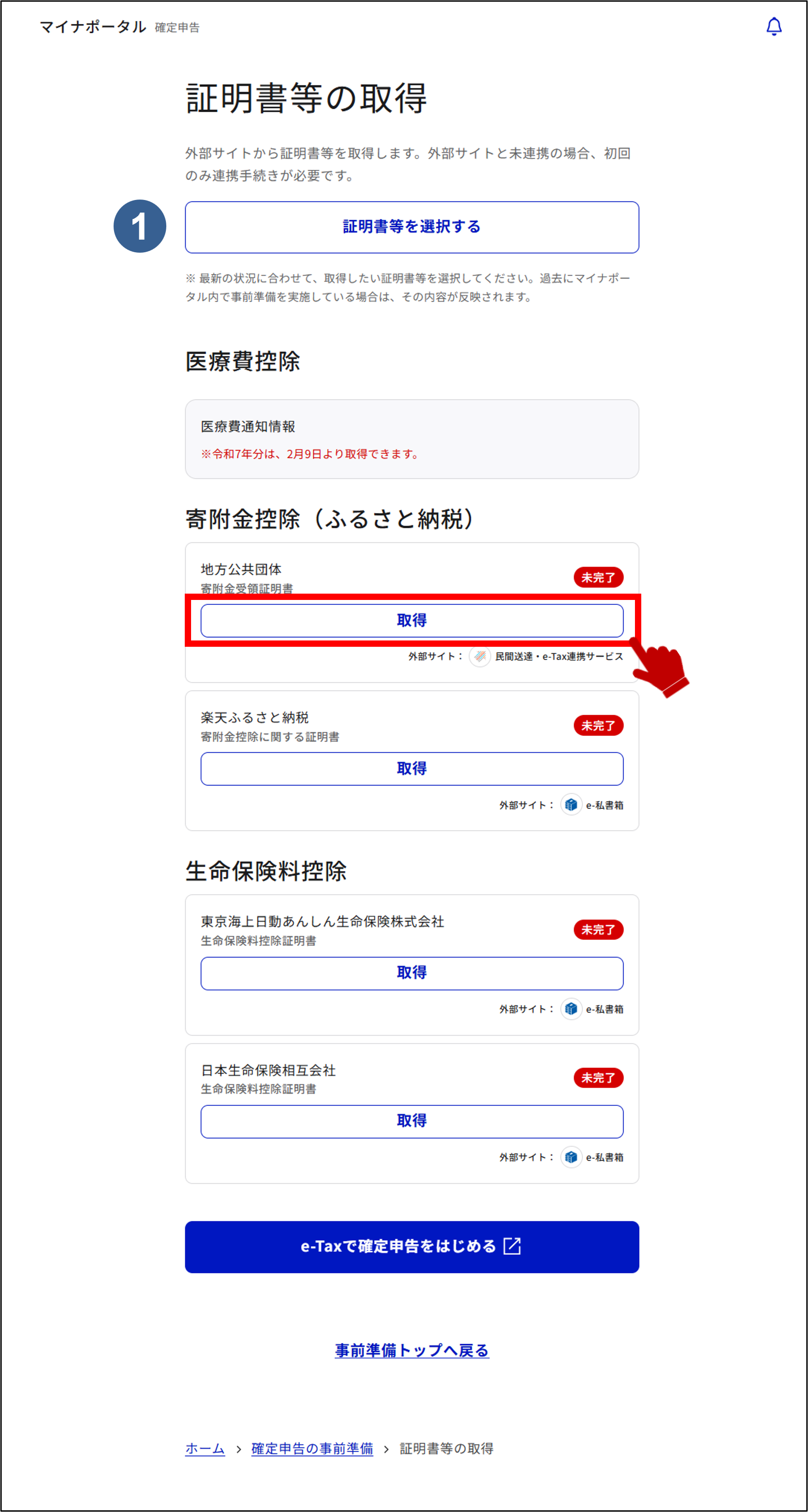

証明書等を選択するボタン
取得したい証明書等を追加したい場合、証明書等を選択するボタンを押し、証明書等の選択画面に戻ります。その場合は「3: 取得したい証明書等を選択する」のステップへ進みます。
補足
各発行サイトのアイコンはそれぞれ下記の状態を示します。
●外部サイトがe-私書箱の場合
未完了 : 外部サイトとの連携または証明書発行のための設定を行う必要があるか、証明書発行サイトでの証明書の発行を待っている状態
完了 : 証明書の発行が完了している状態
●外部サイトが民間送達・e-Tax連携サービスの場合
未完了 : 外部サイトとの連携または証明書発行のための設定を行う必要がある状態
処理中 : 証明書発行サイトでの証明書の発行を待っている状態
完了 : 証明書の発行が完了している状態
●外部サイトがMyPost、ねんきんネット、e-Taxの場合
未完了 : 外部サイトとの連携を行う必要がある状態
取得状況 : 証明書の発行状態を外部サイトで確認し、発行状態に応じて証明書発行のための設定を行う必要がある状態
注意
二次元コードでログインしている場合は、一部のサービスで取得ボタンを使うことができません。スマートフォンまたはパソコンのICカードリーダライタを使用して再度ログインしてください。
5: 外部サイトと連携する 【5/7ステップ】
6: 外部サイトにて証明書の発行の設定を行う 【6/7ステップ】
外部サイト(民間送達サービス等)または発行サイトの案内に従い、証明書の発行の操作を行ってください。
操作が終わった後、マイナポータルに戻るためのボタンが表示された場合は、ボタンを押してマイナポータルへ戻ってください。
外部サイトがe-Taxまたはねんきんネットの場合、別のタブで証明書等の取得画面が開かれているため、タブを切り替えてから、ブラウザの更新ボタン等で証明書等の取得画面を更新してください。